Cómo eliminar un chat en los equipos de Microsoft
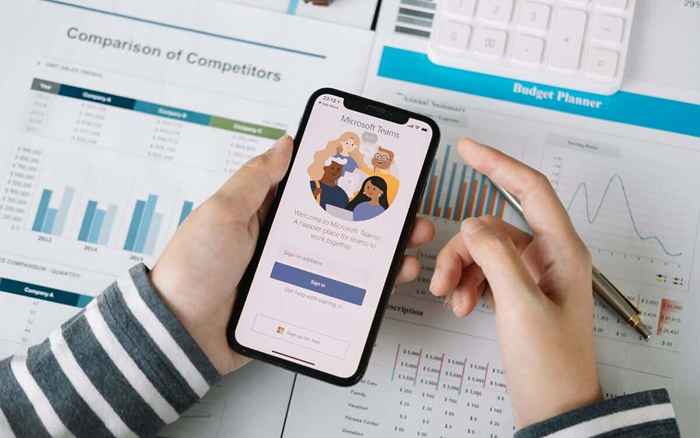
- 1278
- 258
- Claudia Baca
Microsoft Teams es un lugar ocupado, y es probable que termine con mucho desorden de chats privados y grupales más temprano que tarde. Entonces, qué puede hacer usted al respecto?
Dependiendo de su cuenta de Microsoft Teams, puede eliminar las conversaciones de su aplicación de escritorio, móvil o la aplicación web de equipos para llevar el pedido a la lista de chat. También puede ocultar chats y eliminar o editar mensajes individuales independientemente del tipo de cuenta.
Tabla de contenido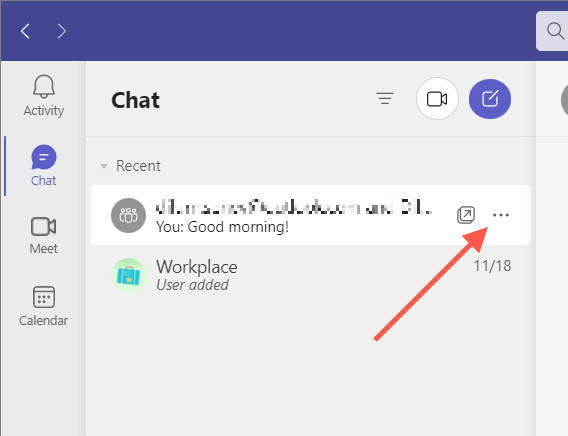
- Seleccione Eliminar chat en el menú desplegable que aparece.
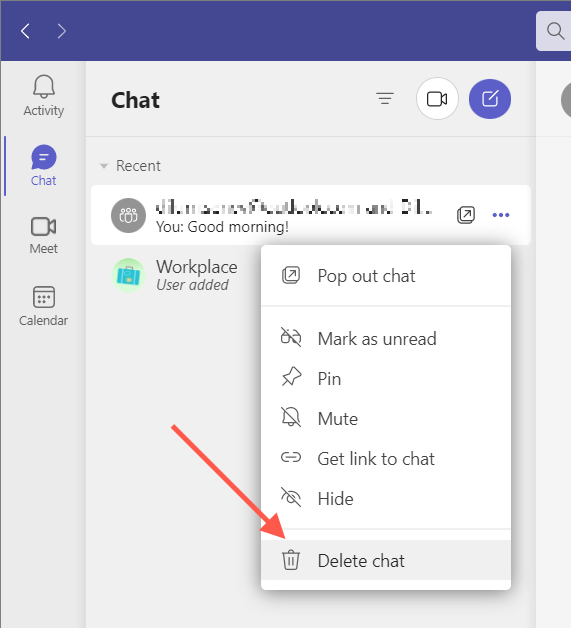
- Seleccione Sí, elimine para confirmar que desea eliminar el chat.
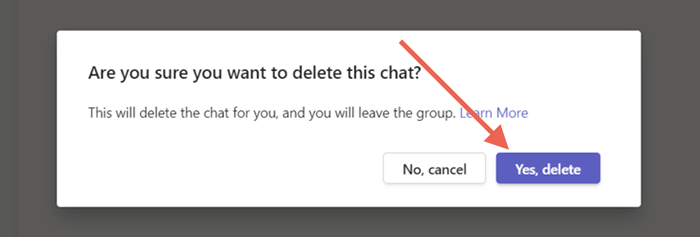
Cómo eliminar un chat de equipos de Microsoft en la aplicación móvil
Si usa la aplicación Microsoft Teams en un dispositivo Android o iOS, debe:
- Cambie a la pestaña de chat desde la parte inferior de la pantalla.
- En Android, prensado durante mucho tiempo el chat que desea eliminar. Si eres un usuario de iPhone, deslice la conversación a la izquierda y toque más (icono de tres puntos).
- Toque la opción Eliminar y luego elimine nuevamente para confirmar.
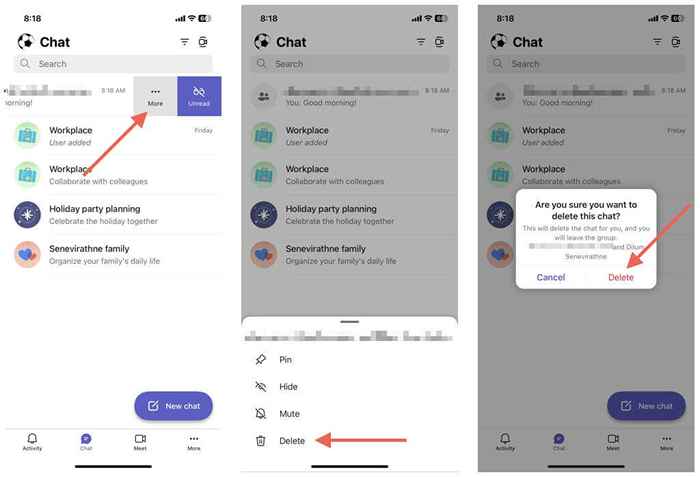
Cómo eliminar un chat en equipos para la web
Eliminar una conversación individual o grupal en la aplicación web de Microsoft Teams es similar al escritorio.
- Traiga la lista de chat de los equipos y seleccione más opciones (icono de tres puntos) junto a la conversación que desea eliminar.
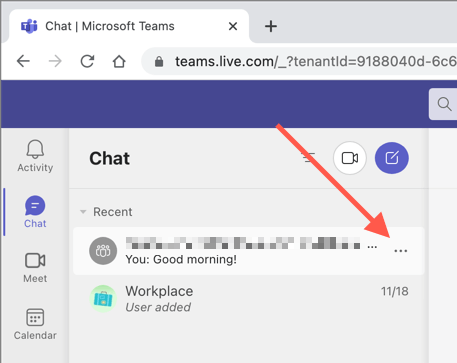
- Seleccione Eliminar chat.
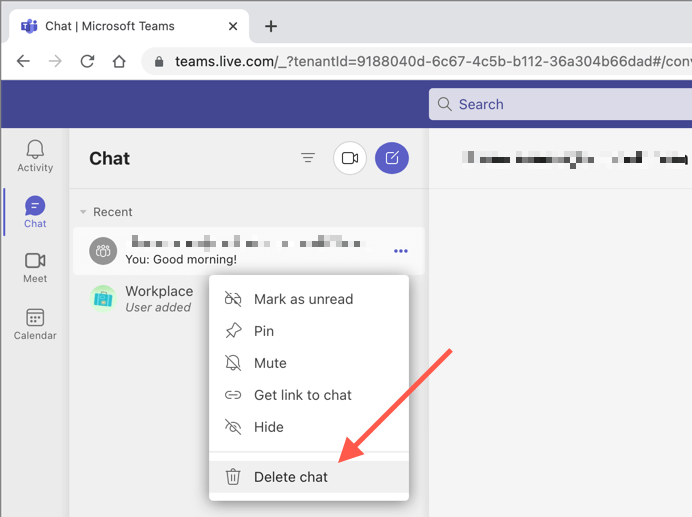
- Seleccione SÍ, Elimine para confirmar.
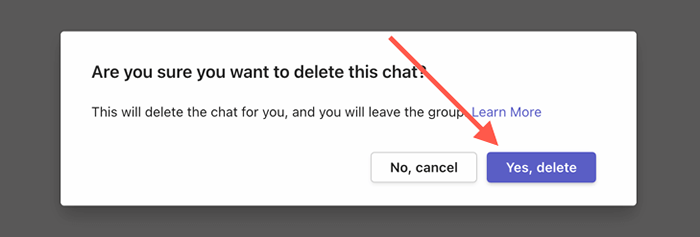
Cómo ocultar un chat de los equipos de Microsoft
No se puede eliminar un chat o querer reducir el desorden sin perder todo el historial de conversación? Simplemente esconde el hilo de conversación. Esto funciona en todos los tipos de cuenta personales, pequeñas empresas y empresas.
Ocultar un chat de equipos de Microsoft en escritorio y web
Para ocultar un chat en la aplicación de escritorio o web de equipos, debe:
- Abra la pestaña de chat y seleccione el chat que desea eliminar.
- Seleccione más opciones (icono con tres puntos) al lado del chat.
- Seleccionar ocultar.
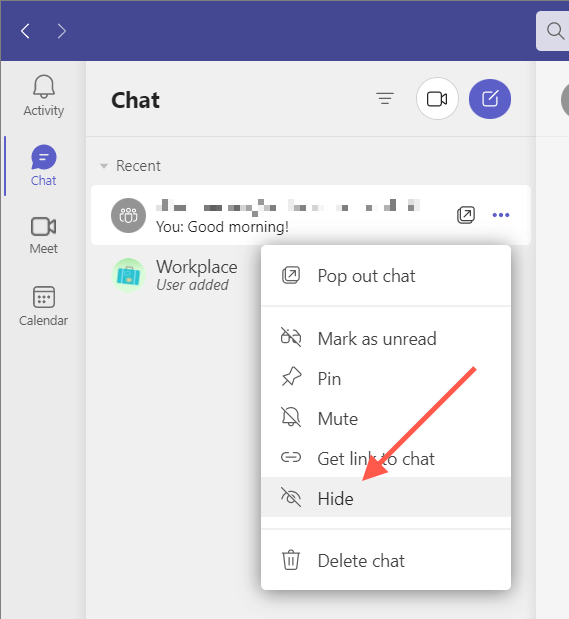
Ocultar un chat de equipos de Microsoft en el móvil
En la aplicación Microsoft Teams para dispositivos móviles:
- Abra la pestaña de chat y seleccione el chat que desea eliminar.
- En Android, prensado durante mucho tiempo el chat que desea eliminar. Si usa un iPhone, deslice el chat a la izquierda y toque más (icono con tres puntos).
- Tap Ocultar.
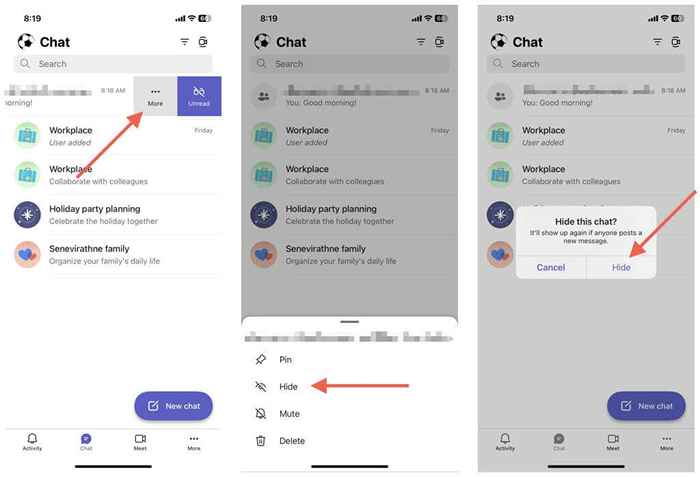
Si desea no hacer una chat, simplemente reinicie una nueva conversación con la otra persona o grupo, y debería poder ver toda la historia. Los equipos también influyen chats ocultos si un participante publica un nuevo mensaje.
Cómo eliminar mensajes individuales en equipos de Microsoft
Microsoft Teams le permite eliminar los mensajes individuales que ha enviado en chats individuales y grupales, incluidos los de los canales de los equipos.
Eliminar mensajes de equipos en escritorio y web
Para eliminar un mensaje en la aplicación de equipos para escritorio y web, debe:
- Abra el chat.
- Coloque su cursor sobre el mensaje y seleccione más opciones (tres puntos).
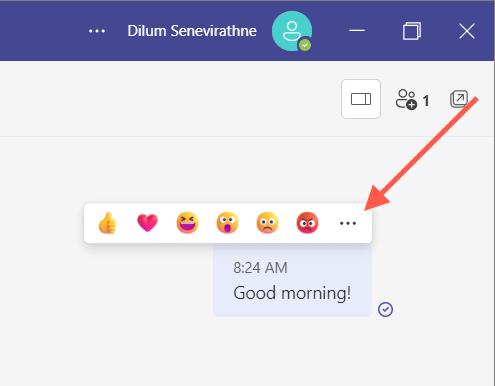
- Seleccione Eliminar.
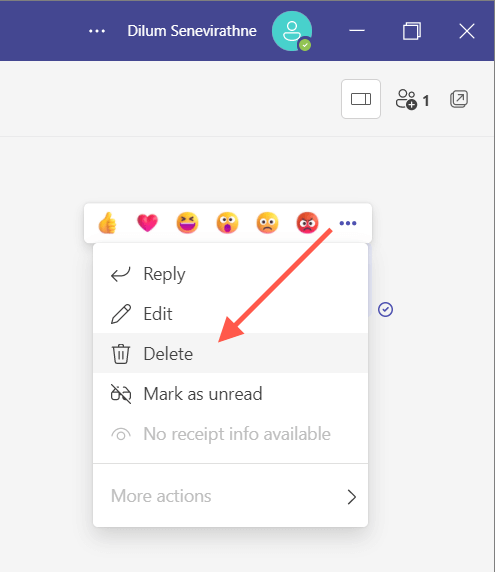
Eliminar mensajes de equipos en dispositivos móviles
Para eliminar un mensaje en la aplicación de equipos para dispositivos móviles, debe:
- Abra el chat.
- Presione el mensaje de chat que desea eliminar.
- Toque el mensaje Eliminar.
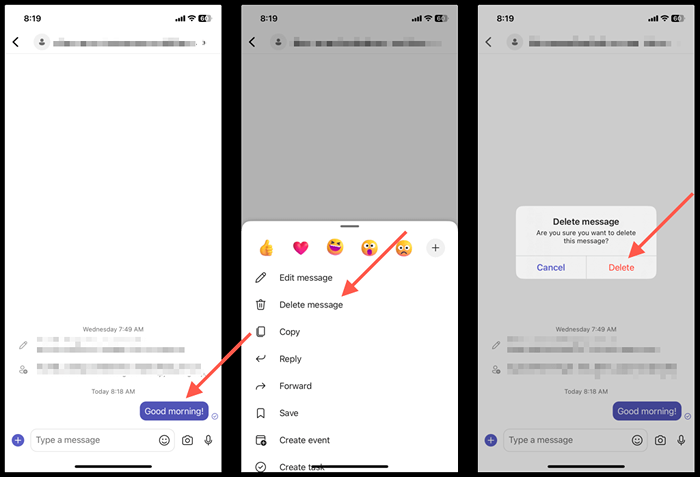
Nota: Si cambia de opinión, toca o seleccione Deshacer para que el mensaje sea visible nuevamente.
Cómo editar mensajes en equipos de Microsoft
Eliminar a un lado, Microsoft Teams le permite editar mensajes enviados. Eso es útil al corregir errores tipográficos o modificar un mensaje sin eliminarlo por completo y publicar desde cero. Habrá una etiqueta "editada" para notificar a otros que ha editado el mensaje.
Editar mensajes de equipos en escritorio y web
Para editar un mensaje en los equipos de Microsoft, debe:
- Coloque su cursor sobre el mensaje, toque más opciones (tres puntos) y seleccione Editar.
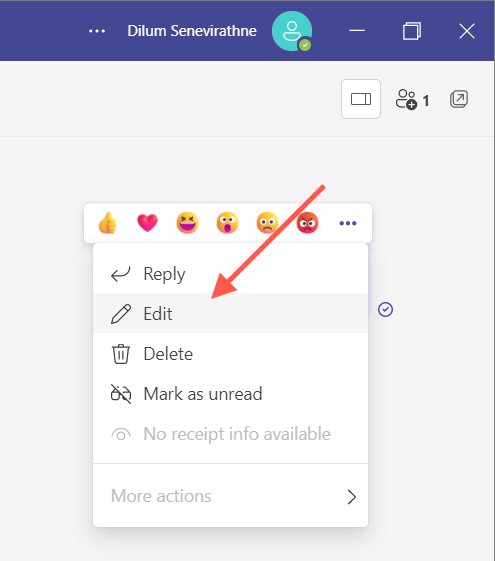
- Editar el mensaje dentro del campo de texto.
- Seleccione el icono de marca de verificación.

Editar mensajes de equipos en el móvil
- Presione el mensaje que desea editar y tocar el mensaje de edición.
- Hacer cambios en el mensaje.
- Toque hecho.
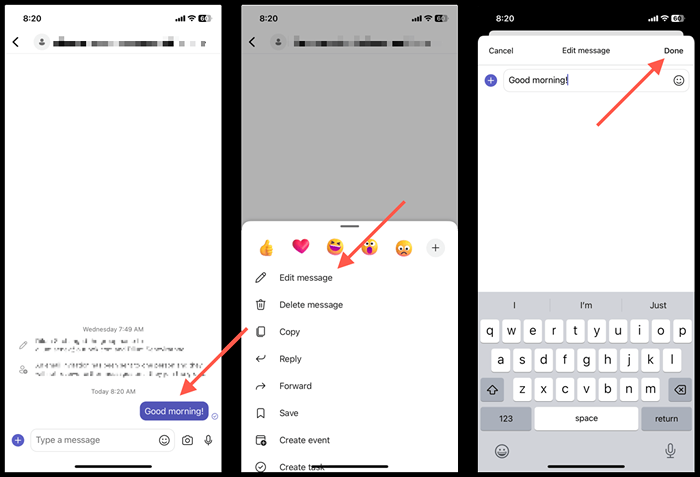
Nota: Cualquier mensaje que edite mostrará una etiqueta "editada" para notificar a los usuarios de otros equipos que ha modificado la publicación original.
Eliminar, esconder y editar chats en equipos
No siempre es posible eliminar los chats en los equipos de Microsoft, pero puede ocultar chats o eliminar mensajes en cualquier tipo de cuenta. Tenga en cuenta las limitaciones y desventajas de cada acción, y debería estar bien. Además, no olvide ver otras formas de facilitar la vida de sus equipos.
- « Cómo reinstalar Microsoft Store en Windows
- Cómo solucionar la sincronización del tiempo falló en Windows »

